スマホを使ってCanvaでポスターを作る
Canvaのアプリを使った方法を説明します。
Canvaアプリをインストール
Canvaのアプリはこちらからインストールできます。
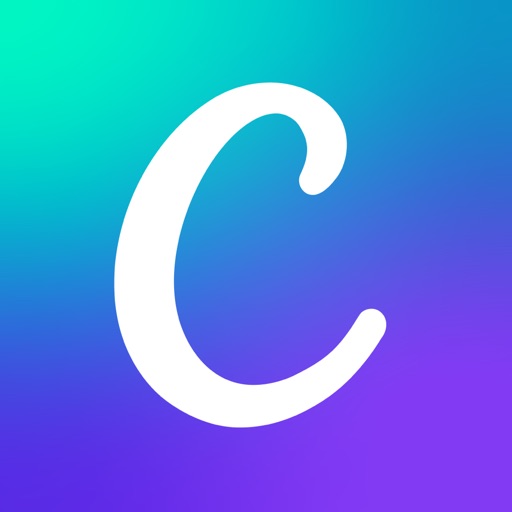
アプリをインストールする前にCanvaに登録しておいた方がスムーズですよ。
\ここから登録で有料アイテムもらえる/
/メールアドレスだけで登録できる\
Canva proなら素材使い放題!
↓お試しは1ヶ月無料↓
ポスターデザイン開始
アプリを開いて、右下のボタンをタップする。(画像赤丸の部分)
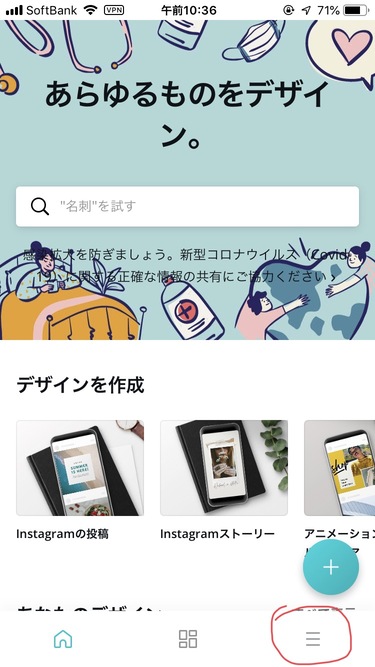
「デザインを作成」をタップ
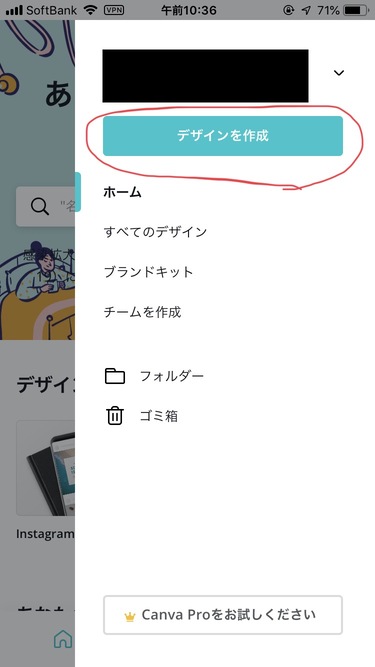
「ポスター」を選ぶ
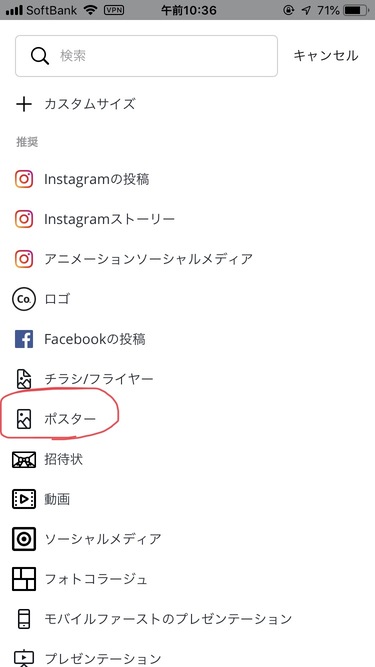
背景画像の設定をする
まずはじめに背景画像を設定します。下の画像の赤丸のあたりをタップする。
※もし白い背景にしたければこの工程は飛ばしてください。
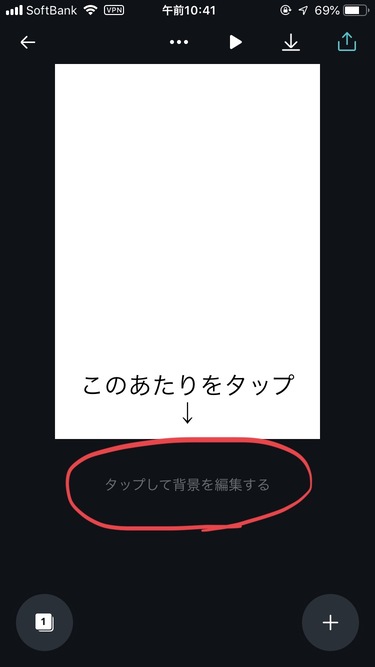
「画像」を選びます。
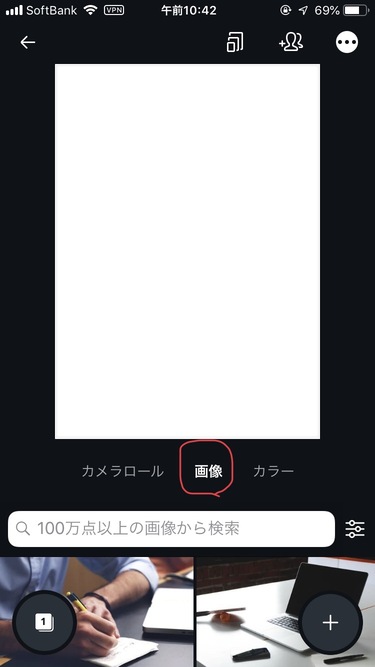
検索窓が出てくるので、背景に設定したい画像を検索します。(下の画像赤丸の部分) 名詞(花、鳥など)でも形容詞(やさしい、かわいい)でも検索できます。
使いたい画像をタップすると背景画像に設定できます。(下の画像二重丸の部分)
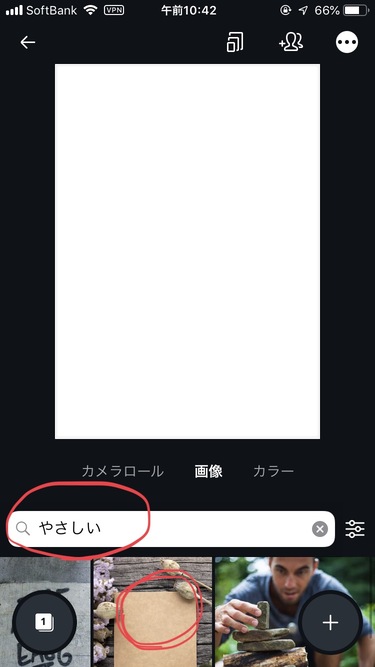
エコー写真を配置する
画面右下の➕ボタンをタップ(画像の赤丸の部分)
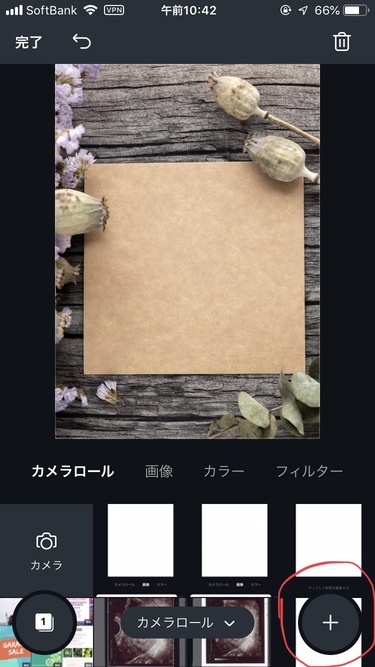
「画像」をタップ
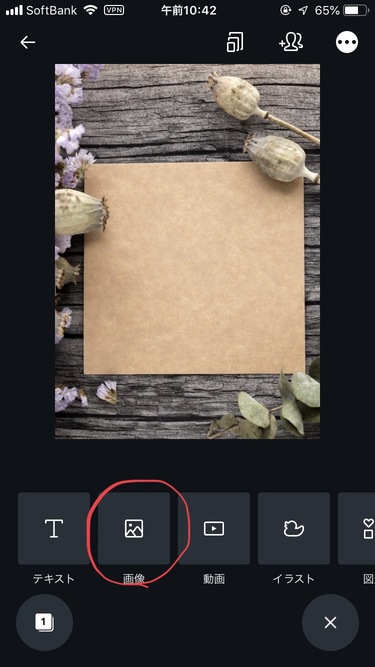
配置したい画像をタップ
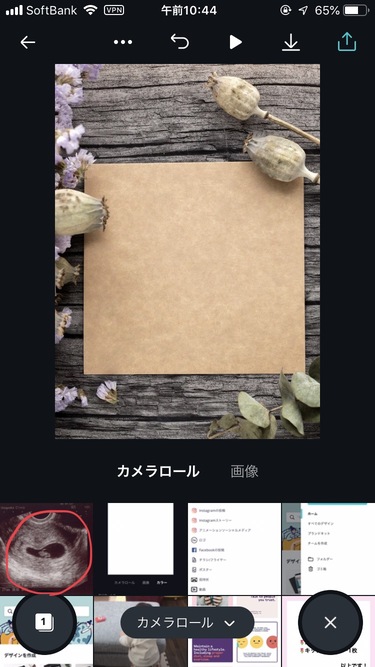
写真を好きな大きさにします
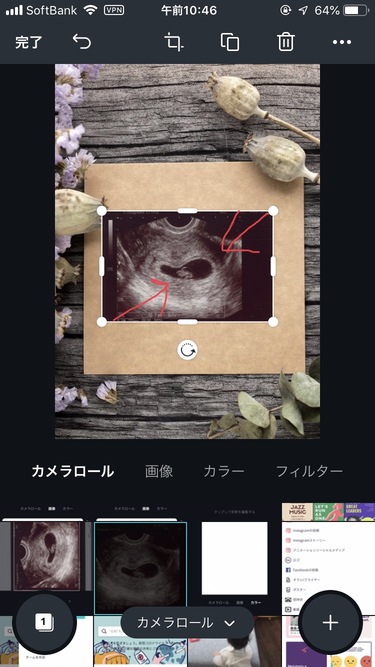
好きな場所に配置します。この作業をデザインに入れたい写真の枚数分繰り返します。
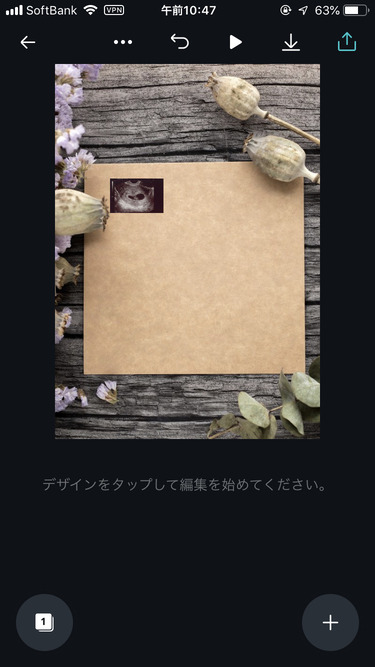
画像の配置が終わったら、次は文字を追加していきます。






コメント